Убедиться, что программа работает правильно можно только в процессе проверки ее работоспособности, которая называется тестированием.
Этап тестирования особенно важен, особенно если предполагается, что программой будут пользоваться другие. На этом этапе следует проверить, как ведет себя программа на как можно большем количестве входных наборов данных, в том числе и на заведомо неверных.
Для тестирования программы выполним ряд действий:
- войдем в программу под пользователем «преподаватель»;
- откроем окно «Список групп» и введем данные в таблицу (например: группа По(Пр)-062, время изучения дисциплины - 5 семестр) (рисунок 22);
- откроем окно «Сроки выполнения» и введем в таблицу сроки выполнения работ для группы По(Пр)-062 (рисунок 23);
-вернемся в окно «Выбора пользователя» выберем пользователя «Студент»;
- введем данные студента, который работает с данным программным продуктов впервые (например: группа По(Пр)-062, фамилия Иванов, имя Иван, отчество Иванович) (рисунок 22).
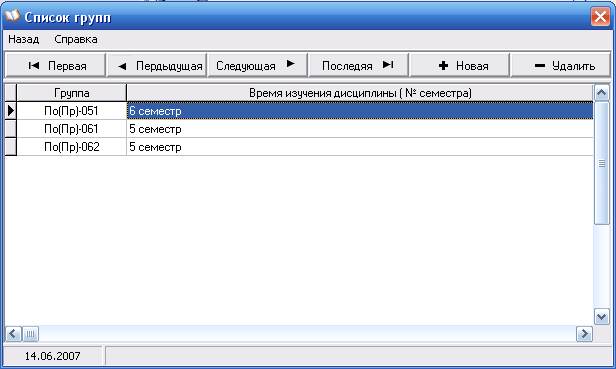
Рисунок 22 – ввод данных в таблице в окне «Список групп»
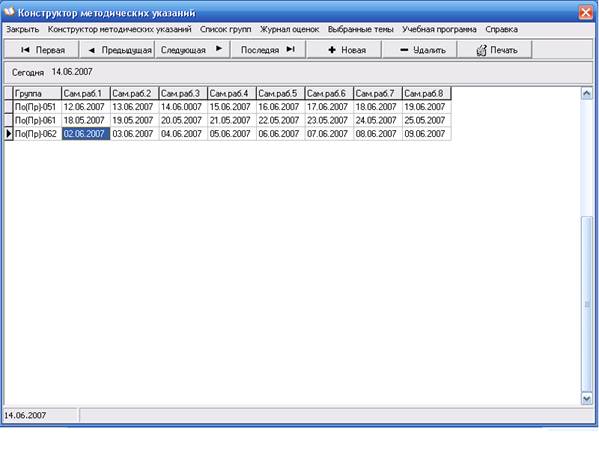
Рисунок 23 – Ввод сроков выполнения работ для группы По(Пр)-062

Рисунок 24 – Регистрация студента
По нажатию кнопки далее открылось окно «Темы проектов» (рисунок 25), что говорит о том, что студент работает с данным программным продуктом впервые.
Выберем тему проекта (например: разработка базы данных для библиотеки «Учет книг»).

Рисунок 25 – Выбор темы разрабатываемого проекта
По нажатию кнопки «Далее» программа сообщения не выдала и открыла окно «Самостоятельные работы по дисциплине «Базы данных»» (рисунок 26), это говорит о том, что выбранная тема еще доступна.
В строке состояния окна «Самостоятельные работы по дисциплине «Базы данных»» (рисунок 26) видим, что отображается тема, выбранная в окне «Темы проектов». Это свидетельствует, о том, что студент успешно прошел регистрацию и выбранная им тема записана в базу данных.
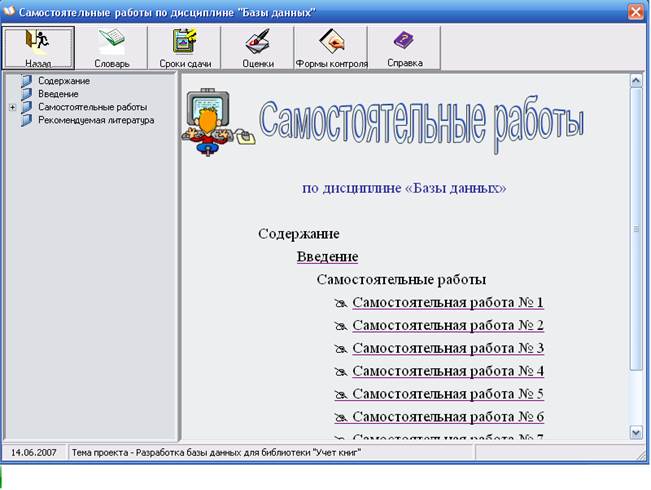
Рисунок 26 – Открытие окна «Самостоятельные работы по дисциплине
«Базы данных»»
Откроем окно сроки сдачи (рисунок 27) и просмотрим сроки выполнения каждой самостоятельной работы.
Убеждаемся в том, что сроки выполнения работ введенные преподавателем для группы По(Пр)-062 успешно сохранены и доступны для студентов. Следует отметить, что в открывшемся окне «Сроки выполнения работы» отображаются данные для той группы, в которой зарегистрировался студент, это раз доказывает, то, что студент успешно зарегистрировался.
Попытаемся просмотреть оценки, нажав кнопку «Оценки». Программа выдает сообщение о том, что в базе данных нет записей, удовлетворяющих запросу (рисунок 28). Сообщение выводимой программой, является верным, так как преподавателем оценки за выполнены работы, еще не введены.
Вернемся в окно «Выбор пользователя» и снова зайдем в программу под пользователем студент и убедимся в том, что предполагаемый студент введен в базу данных (рисунок 29).

Рисунок 27 – Вывод данных о сроках выполнения работ

Рисунок 28 – Сообщения выводимое при отсутствие записей в базе данных
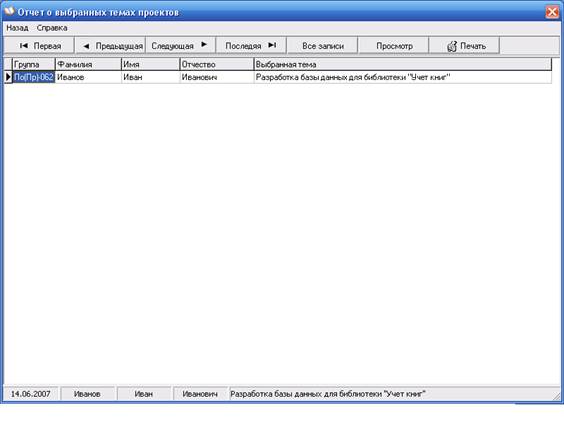
Рисунок 29 – Проверка данных о студенте
Откроем окно «Журнал оценок» и введем студенту Иванову Ивану Ивановичу из группы По(Пр)-062 оценку за первую самостоятельную работу (рисунок 30). Снова попытаемся просмотреть оценки студента Иванов Ивана Ивановича из группы По(Пр)-062 (рисунок 31). Убеждаемся в том, введенные преподавателем данные успешно сохранены и доступны для студента.
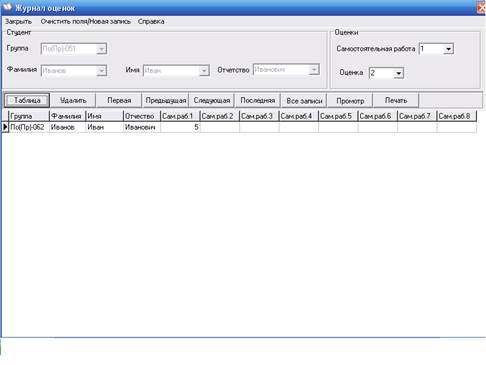
Рисунок 30 – ввод данных в таблице в окне «Журнал оценок»
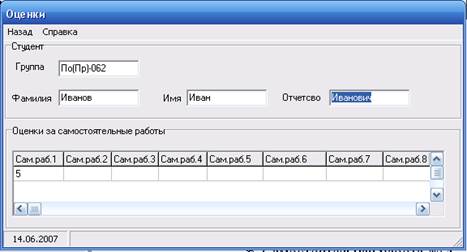
Рисунок 31 – Проверка введенных данных в окне «Оценки»
Выполненное на данном примере тестирование позволяет сделать вывод о том, что программный продукт работает без ошибок и может быть внедрен в образовательный процесс.
Уважаемый посетитель!
Чтобы распечатать файл, скачайте его (в формате Word).
Ссылка на скачивание - внизу страницы.